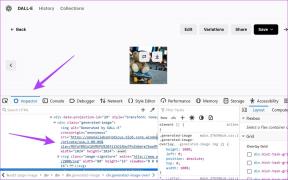Οι 7 καλύτερες λύσεις για τις εισερχόμενες κλήσεις που πηγαίνουν απευθείας στον τηλεφωνητή στο iPhone
Miscellanea / / April 05, 2023
Μπορείς ρυθμίστε ένα φωνητικό ταχυδρομείο στο iPhone σας για καταστάσεις που δεν μπορείτε να λάβετε τις κλήσεις σας. Το φωνητικό ταχυδρομείο επιτρέπει στον καλούντα να ηχογραφήσει ένα μήνυμα και να το στείλει στον αριθμό σας όταν δεν λαμβάνετε την κλήση σας ή όταν ο αριθμός σας δεν είναι προσβάσιμος. Μπορείτε να ελέγξετε όλα τα φωνητικά μηνύματα στην εφαρμογή Phone στο iPhone σας.

Ωστόσο, ορισμένοι χρήστες παραπονιούνται ότι οι εισερχόμενες κλήσεις τους πηγαίνουν κατευθείαν στον αυτόματο τηλεφωνητή χωρίς να ακούσουν τον ήχο κλήσης. Για να διορθώσετε αυτό το πρόβλημα, έχουμε ορισμένες λειτουργικές λύσεις για τους καλύτερους τρόπους για να διορθώσετε τις εισερχόμενες κλήσεις που πηγαίνουν απευθείας στον αυτόματο τηλεφωνητή στο iPhone.
1. Απενεργοποιήστε τη λειτουργία πτήσης
Ξεκινώντας με ορισμένες βασικές λύσεις, θα πρέπει να απενεργοποιήσετε τη λειτουργία πτήσης στο iPhone σας. Η λειτουργία πτήσης θα αποφύγει τη λήψη εισερχόμενων κλήσεων, οι οποίες με τη σειρά τους θα ανακατευθύνουν τον καλούντα στον αυτόματο τηλεφωνητή σας. Τείνει να παραλείπεται σε τέτοια σενάρια. Μπορείτε να απενεργοποιήσετε τη λειτουργία πτήσης και αυτό θα λύσει το πρόβλημα.
Βήμα 1: Ανοίξτε την εφαρμογή Ρυθμίσεις στο iPhone σας.

Βήμα 2: Πατήστε τον διακόπτη δίπλα στη Λειτουργία πτήσης για να απενεργοποιήσετε τη λειτουργία.

2. Ελέγξτε τις ρυθμίσεις λειτουργίας εστίασης
Εάν η απενεργοποίηση της λειτουργίας πτήσης δεν βοήθησε, ελέγξτε το Ρυθμίσεις Focus Mode στο iPhone σας. Είναι πιθανό να έχετε απενεργοποιήσει τις εισερχόμενες κλήσεις από συγκεκριμένες επαφές ή από όλους για να απομονωθείτε ενώ εργάζεστε. Δείτε πώς μπορείτε να ελέγξετε και να επιτρέψετε τις εισερχόμενες κλήσεις στο iPhone σας.
Βήμα 1: Ανοίξτε την εφαρμογή Ρυθμίσεις στο iPhone σας.

Βήμα 2: Πατήστε στη Λειτουργία εστίασης.

Βήμα 3: Εάν είναι ενεργοποιημένη μια Λειτουργία εστίασης, πατήστε σε αυτήν και ελέγξτε εάν οι κλήσεις έχουν τεθεί σε σίγαση.
Βήμα 4: Πατήστε Άτομα.

Βήμα 5: Επιλέξτε Silence Notifications From για να ελέγξετε ποιες επαφές είναι απενεργοποιημένες.

Βήμα 6: Πατήστε στο όνομα της επαφής για να καταργήσετε τον περιορισμό.
Βήμα 7: Πατήστε Τέλος στην επάνω δεξιά γωνία για επιβεβαίωση.

Βήμα 8: Μετά από αυτό, κλείστε την εφαρμογή Ρυθμίσεις και ελέγξτε εάν το πρόβλημα έχει λυθεί.
3. Απενεργοποίηση "Σίγαση άγνωστων καλούντων"
Το iPhone σας σάς δίνει την επιλογή να θέσετε σε σίγαση άγνωστους καλούντες στη συσκευή σας. Αλλά είναι πιθανό να μην έχετε αποθηκεύσει μερικούς αριθμούς ή οι επαφές σας να προσπαθούν να επικοινωνήσουν μαζί σας από έναν νέο αριθμό. Επομένως, θα σας προτείναμε να απενεργοποιήσετε τη λειτουργία και να ελέγξετε εάν το πρόβλημα έχει λυθεί.
Βήμα 1: Ανοίξτε την εφαρμογή Ρυθμίσεις στο iPhone σας.

Βήμα 2: Κάντε κύλιση προς τα κάτω και πατήστε στο Τηλέφωνο.
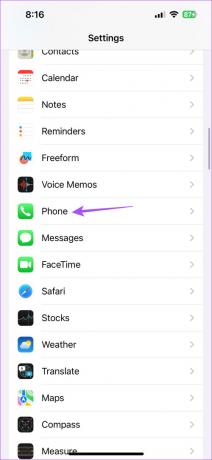
Βήμα 3: Κάντε κύλιση προς τα κάτω προς τα κάτω και επιλέξτε Σίγαση άγνωστων καλούντων.

Βήμα 4: Πατήστε την εναλλαγή δίπλα στην επιλογή Σίγαση άγνωστων καλούντων για να απενεργοποιήσετε τη λειτουργία, εάν ήταν ενεργοποιημένη προηγουμένως.
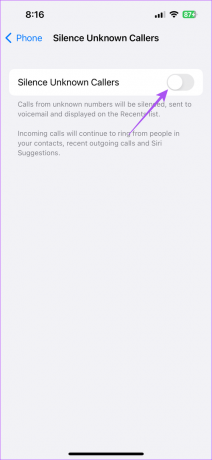
Βήμα 5: Κλείστε την εφαρμογή Ρυθμίσεις και ελέγξτε εάν το πρόβλημα έχει λυθεί.
4. Απενεργοποιήστε την προώθηση κλήσεων
Μπορείτε να ρυθμίσετε Προώθηση κλήσεων στο iPhone σας για να ανακατευθύνετε τις εισερχόμενες κλήσεις σε έναν συγκεκριμένο αριθμό. Ωστόσο, μερικές φορές οι κλήσεις σας θα προωθούνται χωρίς να επιτρέπεται να κουδουνίζει το iPhone σας. Αυτό είναι γνωστό ως Προώθηση κλήσεων χωρίς όρους. Για να αποφύγετε να συμβεί αυτό, σας προτείνουμε να απενεργοποιήσετε τη λειτουργία Προώθηση κλήσεων στο iPhone σας.
Βήμα 1: Ανοίξτε την εφαρμογή Ρυθμίσεις στο iPhone σας.

Βήμα 2: Κάντε κύλιση προς τα κάτω και πατήστε στο Τηλέφωνο.
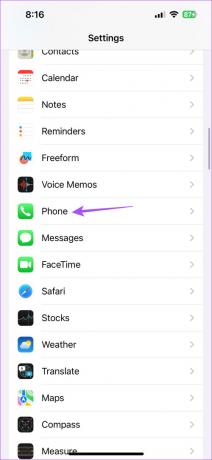
Βήμα 3: Κάντε κύλιση προς τα κάτω και πατήστε Προώθηση κλήσεων.

Βήμα 4: Πατήστε την εναλλαγή δίπλα στην Προώθηση κλήσεων για να απενεργοποιήσετε τη λειτουργία, εάν ήταν ενεργοποιημένη προηγουμένως.

Βήμα 5: Κλείστε τις Ρυθμίσεις και ελέγξτε αν το πρόβλημα έχει λυθεί.
5. Ενημέρωση ρυθμίσεων εταιρείας κινητής τηλεφωνίας
Για να βελτιώσετε τη συνδεσιμότητα και την απόδοση του δικτύου, ο πάροχος δικτύου κινητής τηλεφωνίας σας στέλνει ενημερώσεις ρυθμίσεων εταιρείας στο iPhone σας. Σε περίπτωση που οι εισερχόμενες κλήσεις σας εξακολουθούν να προωθούνται στον τηλεφωνητή, μπορείτε να δοκιμάσετε να ενημερώσετε τις Ρυθμίσεις εταιρείας κινητής τηλεφωνίας.
Βήμα 1: Ανοίξτε την εφαρμογή Ρυθμίσεις στο iPhone σας.

Βήμα 2: Πατήστε Γενικά.

Βήμα 3: Πατήστε Σχετικά.

Βήμα 4: Περιμένετε 30 δευτερόλεπτα. Εάν υπάρχει διαθέσιμη ενημέρωση, θα εμφανιστεί ένα αναδυόμενο παράθυρο στην οθόνη σας. Πατήστε στο Ενημέρωση για να το εγκαταστήσετε.
Εάν το αναδυόμενο παράθυρο δεν εμφανιστεί, το iPhone σας έχει τις πιο πρόσφατες ρυθμίσεις.
Για χρήστες e-SIM, πρέπει να κάνετε μη αυτόματη λήψη των ρυθμίσεων του φορέα.
6. Επαναφορά ρυθμίσεων δικτύου
Όπως υποδηλώνει το όνομα, αυτή η επιλογή θα επαναφέρει όλες τις ρυθμίσεις που σχετίζονται με τη συνδεσιμότητα στο iPhone σας και θα τις αλλάξει στην προεπιλογή. Η επαναφορά των ρυθμίσεων δικτύου θα επηρεάσει τις συνδέσεις Wi-Fi, Bluetooth, VPN και κινητής τηλεφωνίας. Αυτή είναι μια προηγμένη λύση και εφαρμόστε την μόνο εάν εξακολουθείτε να αντιμετωπίζετε το πρόβλημα.
Βήμα 1: Ανοίξτε την εφαρμογή Ρυθμίσεις στο iPhone σας.

Βήμα 2: Κάντε κύλιση προς τα κάτω και πατήστε Γενικά.

Βήμα 3: Κάντε κύλιση προς τα κάτω στο κάτω μέρος και επιλέξτε Μεταφορά ή Επαναφορά iPhone.

Βήμα 4: Πατήστε Επαναφορά.

Βήμα 5: Επιλέξτε Επαναφορά ρυθμίσεων δικτύου.

Βήμα 6: Εισαγάγετε τον κωδικό πρόσβασης iPhone σας.
Βήμα 6: Πατήστε ξανά στο Reset Network Settings για επιβεβαίωση.

Βήμα 7: Μετά από αυτό, ελέγξτε εάν το πρόβλημα έχει λυθεί.
7. Επικοινωνήστε με τον μεταφορέα σας
Εάν καμία από τις λύσεις δεν λειτούργησε για εσάς, συνιστούμε να επικοινωνήσετε με την Υποστήριξη Πελατών της εταιρείας σας. Ενδέχεται να υπάρχουν ορισμένα ζητήματα που σχετίζονται με το δίκτυο με τον αριθμό σας.
Αποκαταστήστε τον αυτόματο τηλεφωνητή σας
Αυτές οι λύσεις θα σας βοηθήσουν να λαμβάνετε κλήσεις χωρίς να τις ανακατευθύνετε απευθείας στον αυτόματο τηλεφωνητή. Μπορείτε επίσης να διαβάσετε την ανάρτησή μας αν Ο τηλεφωνητής δεν λειτουργεί στο iPhone σας.
Τελευταία ενημέρωση στις 15 Μαρτίου 2023
Το παραπάνω άρθρο μπορεί να περιέχει συνδέσμους συνεργατών που βοηθούν στην υποστήριξη της Guiding Tech. Ωστόσο, δεν επηρεάζει τη συντακτική μας ακεραιότητα. Το περιεχόμενο παραμένει αμερόληπτο και αυθεντικό.
Γραμμένο από
Paurush Chaudhary
Απομυθοποιώντας τον κόσμο της τεχνολογίας με τον απλούστερο τρόπο και επιλύοντας καθημερινά προβλήματα που σχετίζονται με Smartphones, Laptops, τηλεοράσεις και πλατφόρμες ροής περιεχομένου.